Récemment, nous vous avons dit que Microsoft a publié une nouvelle mise à jour pour Internet Explorer 11 qui ajoute Bing zone de recherche à la page Nouvel onglet d'Internet Explorer.
Boîte de recherche sur la page Nouvel onglet dans Internet Explorer le navigateur Web
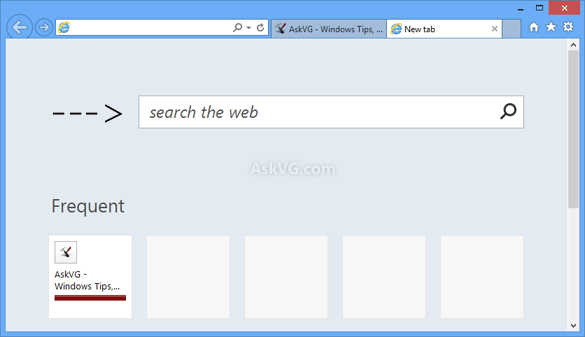 |
Internet Explorer Searchbox New Tab Page
|
La nouvelle boîte de recherche pourrait être utile pour de nombreux utilisateurs, mais certaines personnes trouvent incommode et inutile que la même fonctionnalité est également présent dans Internet Explorer barre d'adresse. La nouvelle boîte de recherche est juste un espace réservé, il ne fait rien, sauf déplacer le focus sur la barre d'adresse.
En outre, pour certaines personnes, cette nouvelle zone de recherche ajoute une barre de défilement ennuyeux pour le côté droit du navigateur Web et ils doivent défiler chaque fois qu'ils veulent accéder à d'autres options disponibles sur la page Nouvel onglet tels que rouvrir dernière session, commencer la navigation InPrivate, etc.
Si vous utilisez également Internet Explorer 11 et voulez vous débarrasser de la boîte de recherche de la page Nouvel onglet, ce tutoriel va vous aider.
Aujourd'hui, dans ce tutoriel, nous allons partager deux façons de supprimer la zone de recherche de la page Internet Explorer Nouvel onglet.
Après avoir suivi ce tutoriel, la zone de recherche ne sera plus visible sur la page Nouvel onglet comme indiqué dans capture d'écran suivante:
 |
| Internet Explorer New Tab Page without Searchbox |
Donc, sans perdre de temps peur commencer le tutoriel:
Méthode 1: En désactivant la fonctionnalité de recherche dans la barre d'adresse et nouvelle page de l'onglet
Méthode 2: Par paramètres d'un autre moteur de recherche par défaut
Méthode 1: en désactivant la fonctionnalité de recherche dans la barre d'adresses et la page Nouvel onglet
Si vous voulez garder Bing comme moteur de recherche par défaut dans Internet Explorer, mais à supprimer la boîte de recherche de la page Nouvel onglet, suivez ces étapes simples:
1. Ouvrez Internet Explorer navigateur et cliquez sur Outils icône présente à la fin de la barre d'outils. Vous pouvez également appuyer sur les touches "Alt + X" ensemble pour l'ouvrir.
2. Maintenant, cliquez sur l'option "Gérer les modules complémentaires" présente dans le menu Outils. Il va ouvrir la fenêtre du gestionnaire add-ons.
 |
| Manage IE Addons |
3. Maintenant, cliquez sur "Recherche" lien fournisseurs présents dans la barre latérale gauche, puis décochez / désactiver l'option "Rechercher dans la barre d'adresse et la boîte de recherche sur la nouvelle page d'onglet".
 | |
| Disable Searchbox New Tab Page Internet Explorer |
4. Cliquez sur le bouton de fermeture et il va enlever immédiatement la zone de recherche de la page Nouvel onglet.
Se il vous plaît gardez à l'esprit que cette méthode permet de désactiver la fonctionnalité de recherche intégrée de la barre d'adresse.
Méthode 2: En Réglages un Moteur de recherche différent que par défaut
Si vous ne souhaitez pas utiliser méthode mentionnée ci-dessus, vous pouvez définir un autre moteur de recherche par défaut pour se débarrasser de la boîte de recherche sur la page Nouvel onglet:
1. Ouvrez Internet Explorer et cliquez sur la petite flèche vers le bas présent dans la barre d'adresse. Il va montrer la liste des suggestions d'URL.
2. Cliquez sur le bouton "Ajouter" donnée dans le coin en bas à droite de la liste.

3. Il va ouvrir IE Galerie page. Maintenant, cliquez sur ne importe quel moteur de recherche souhaitée, puis cliquez sur le bouton "Ajouter à Internet Explorer".
4. Il va demander la confirmation, activez l'option "En faire mon moteur de recherche par défaut", puis cliquez sur le bouton "Ajouter".
 | |
| Add Google Search Internet Explorer |
C'est tout. Il va immédiatement mis le nouveau moteur de recherche par défaut et la boîte de recherche sera supprimé de la page Nouvel onglet dans Internet Explorer.
La deuxième méthode fonctionne pour les moteurs de recherche qui ne ont pas l'appui de cette nouvelle fonctionnalité dans IE pour montrer Recherche encadré de la page Nouvel onglet. Actuellement, seuls Bing prend en charge cette fonctionnalité. À l'avenir, plus les moteurs de recherche va ajouter le support pour leur zone de recherche à la page Nouvel onglet dans Internet Explorer.
Si vous voulez regarder des films en streaming ou toute autre application, vous pouvez la télécharger depuis haloule
RépondreEffacerMerci d'avoir écrit cet article. Voici un autre guide rapide pour redimensionner l'image dans Photoshop. Continuez également à suivre comment Photoshop pour plus d'informations.
Si vous voulez regarder des films en streaming ou toute autre application, vous pouvez la télécharger depuis haloule